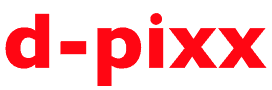evalgg
Well-known member
Auf besonderen Wunsch von HerbertK zeige ich wie man den Glaskugel-Effekt herstellt. Siehe Bild:
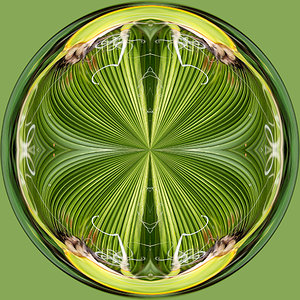
 forum.d-pixx.de
Es eignet sich nciht jedes Motiv, aber man kann ja mal etwas rumspielen.
forum.d-pixx.de
Es eignet sich nciht jedes Motiv, aber man kann ja mal etwas rumspielen.
Als erstes fange ich mit einer einfachen Version an, die in ein paar Minuten gemacht ist.

Das ist das Ausgangsbild.
Wichtigste Voraussetzung ist, dass das Bild quadratisch zugeschnitten wird. Die Anleitung ist für Photoshop (ich habe Elements 10)
1. Hintergrundebene duplizieren STRG+J
2. Auf "Filter" --> Verzerrfilter gehen und Polarkoordinaten anklicken.
3. Unten ist eine Auswahl --> auf Polar-->Rechteckig klicken.
4. Auf "Bild" gehen --> Drehen --> 180° anklicken
5. Wieder auf "Filter" --> Verzerrfilter gehen und Polarkoordinaten anklicken
6. Auf der unteren Auswahl --> Rechteckig->Polar anklicken.
FERTIG!
So sieht es fertig aus.

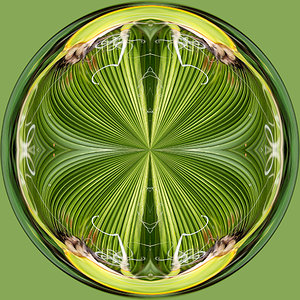
Palmenblatt mal anders
MaxS hat mich auf die Idee mit dem Filter gebracht. Da Claus schon ein Palmenblatt eingesstellt hat, das ich nicht toppen kann, habe ich ein bisschen rum gespielt.
Als erstes fange ich mit einer einfachen Version an, die in ein paar Minuten gemacht ist.

Das ist das Ausgangsbild.
Wichtigste Voraussetzung ist, dass das Bild quadratisch zugeschnitten wird. Die Anleitung ist für Photoshop (ich habe Elements 10)
1. Hintergrundebene duplizieren STRG+J
2. Auf "Filter" --> Verzerrfilter gehen und Polarkoordinaten anklicken.
3. Unten ist eine Auswahl --> auf Polar-->Rechteckig klicken.
4. Auf "Bild" gehen --> Drehen --> 180° anklicken
5. Wieder auf "Filter" --> Verzerrfilter gehen und Polarkoordinaten anklicken
6. Auf der unteren Auswahl --> Rechteckig->Polar anklicken.
FERTIG!
So sieht es fertig aus.

Zuletzt bearbeitet: